最近浏览网站的时候,发现很多人并不知道Figma怎么转Sketch。大家普遍熟知的是Figma支持导入Sketch文件,但不支持导出Sketch,那么到底Figma怎么转Sketch呢?不用着急,推荐大家使用神器Pixso,它是一款可实现在线协作设计的工具,并且可以直接在浏览器上使用。不仅可以跨平台实现Sketch的导入导出功能,并且做到了Sketch优化迁移。那么通过Pixso如何来实现Figma转Sketch呢?
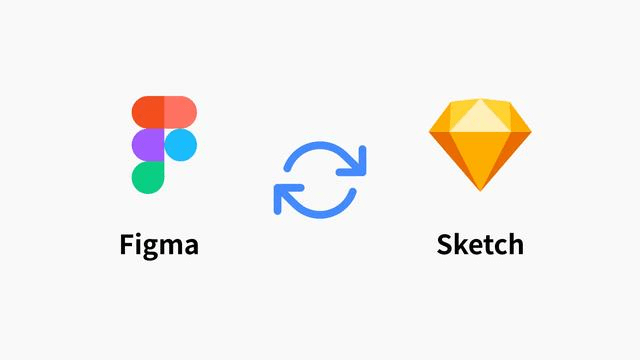
Figma转Sketch,原来如此简单
首先将Figma文件导入Pixso中。
第一步,导入本地Figma文件。在Figma中导出.fig文件到本地。
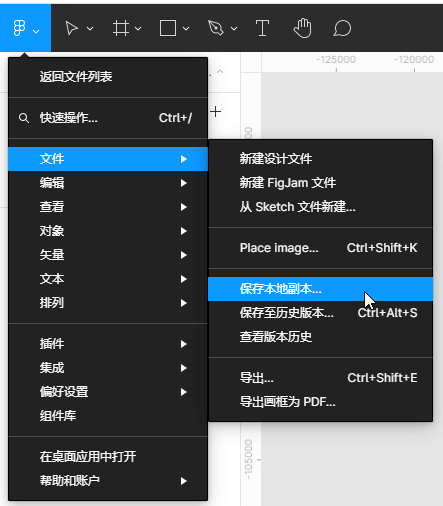
第二步,从Pixso工作台找到文件导入入口。目前共有三个入口可以导入Figma本地文件:从【最近打开】、【我的草稿】、【项目】等位置,可以看到导入Figma文件的入口。

从【文件导入】中,选择Figma文件。
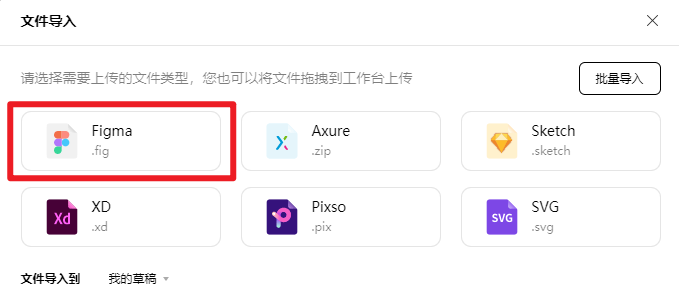
从弹窗中,选择【批量导入】,直接选取本地文件。
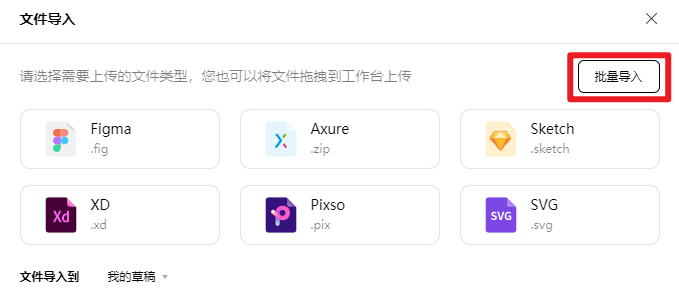
第三步,选择文件导入,导入完成。
在【导入Figma文件】弹窗中,可以将.fig文件拖拽至弹窗内,或者点击中间导入区域,可以从系统位置中选择文件,支持多选文件。
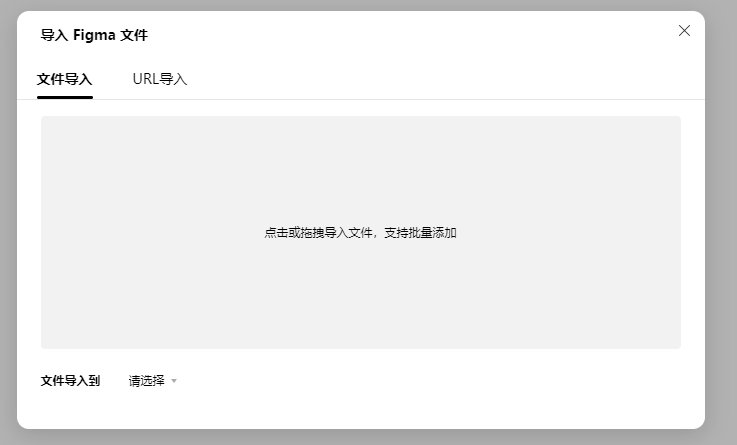
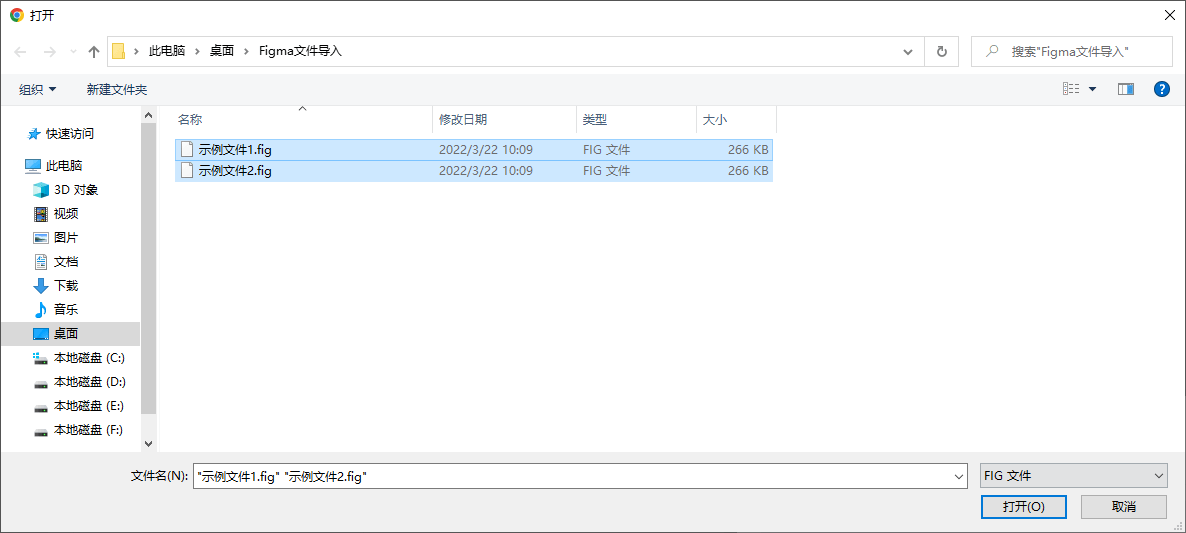
选择后,等待文件导入后,显示导入结果,你可以在工作台查看导入完成的文件,你可以根据自身需求,选择是否继续导入或导入完成,也可以将鼠标移动到文件处,选择打开文件。
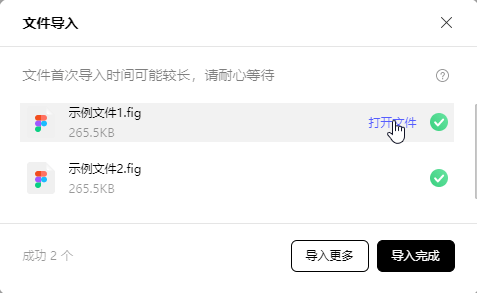
接下来是通过Pixso导出文件到Sketch,来实现Figma转Sketch。
将Figma 文件导入Pixso 后,点击左上角的菜单,选择「导出文件 到 Sketch」,将文件导出为Sketch 格式。
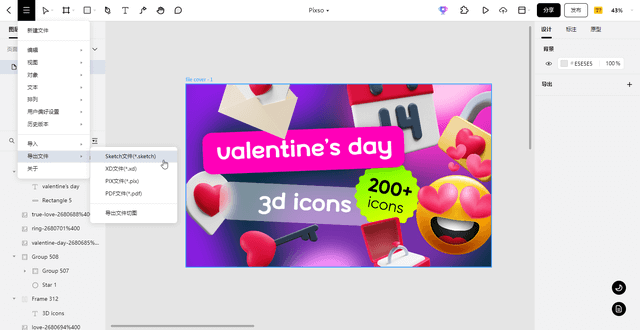
最后将文件下载到本地后,用Sketch 打开,就能实现Figma转Sketch啦!
免费的文件格式转换神器Pixso
Sketch中文版Pixso是一款集原型、设计、交互与交付的一站式协作设计工具,支持Figma、Sketch、Adobe XD、Axure文件导入,设计师可以放心的在一个平台上自由地玩转各种主流格式的文件。
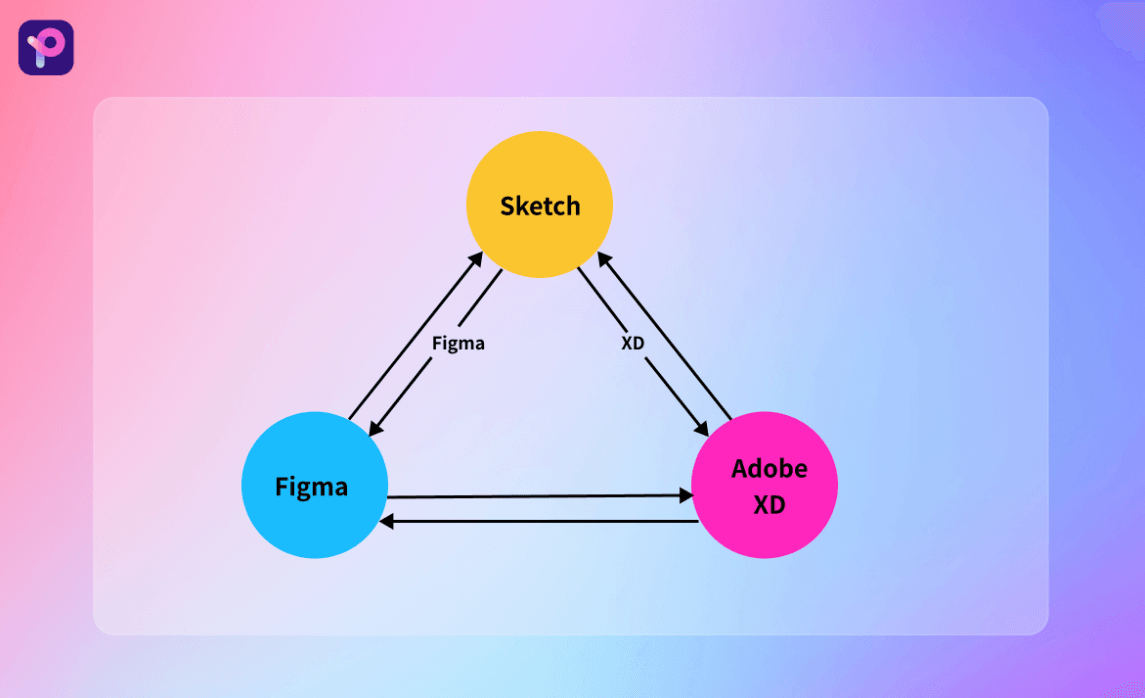
可能很多人会觉得桌面端设计软件的运行速度要比基于浏览器的产品更加流畅,但是其实未必如此,Pixso虽然是基于浏览器使用的产品,但是在运行速度上,即便是同时打开上百个画板也不会出现卡顿情况,在此之前,相信很多人都没有体验过一款基于浏览器的设计软件可以做到如此高效流畅,如果不是网络环境上有细微的延迟,甚至都感觉不到这是在浏览器里完成的。最后,如果你在设计工作中,需要同时使用多个设计软件,不妨将它们一并导入Pixso中,导入Pixso的文件会存放在云端,当你换到一台新的电脑设备,只要登录账号,就能在一处查看所有的文件。
Pixso个人版完全免费
Pixso不仅是Figma在线转Sketch的免费神器,更是新一代协作设UI/UX设计工具。Pixso是一款免费向所有个人用户开放的设计软件,内置的所有功能都可以放心免费使用。功能操作简单易上手,设计小白也能轻松使用。社区包含丰富的设计资源与模板,满足高保真交互设计需求,帮助设计师一体化解决UI协作,同时提供了企业共享资源库,帮助你减少不必要的重复劳动时间,助力你的设计团队开启敏捷高效工作。还在等什么?赶快打开Pixso工作台开启你的设计之旅吧~




